De ভিএলসি hemos hablado mucho ya en DesdeLinux, este artículo intenta reunir muchos de los tips que hemos publicado aquí ya y además, dar a conocer otras opciones ‘extras’ que VLC nos ofrece, pues no es un secreto que hoy en día VLC no es solo un reproductor multimedia, es mucho más.
1. ভিডিওগুলিকে ওয়েবএম এ রূপান্তর করুন এবং সেগুলি ইউটিউবে আপলোড করুন
উইন্ডোজে ভিডিওগুলি এক ফর্ম্যাট থেকে অন্য ফর্মে রূপান্তর করার জন্য অন্তহীন সরঞ্জাম রয়েছে, লিনাক্সে আমাদের কাছে বেশ কয়েকটি রয়েছে তবে কখনও কখনও আমাদের সামনে এমন সরঞ্জাম রয়েছে যা আমাদের যা চান তা করতে সহায়তা করে, যখন ভিডিও রূপান্তর করার বিষয়টি আসে, ভিএলসি জীবন সহজ করতে পারে ইতিমধ্যে পাবলো (আসুন ইউজলিনাক্স) কীভাবে এটি করবেন তা আমাদের ব্যাখ্যা করেছেন: কীভাবে ভিডিওগুলি ওয়েব এম ফর্ম্যাটে রূপান্তর করবেন (এবং সেগুলি ইউটিউবে আপলোড করবেন)
2. ভিডিওগুলিকে অন্য ফর্ম্যাটে রূপান্তর করুন
এটি বেশ সুস্পষ্ট কিছু, তবে কিছু বলা এবং বরং বলা বাহুল্য ভাল।
আপনি যদি কোনও ভিডিওকে অন্য ফর্ম্যাটে রূপান্তর করতে চান তবে প্রক্রিয়াটি পাবলো এর আগের পোস্টে বর্ণিত হিসাবে প্রায় একই, তবে আমি এটি এখানে রেখেছি:
1. ভিএলসি খুলুন এবং টিপুন জন্য ctrl+R , এই উইন্ডো প্রদর্শিত হবে:
সেখানে আমরা বোতামে যাব যুক্ত করুন ... যার মাধ্যমে আমরা সেই ভিডিওটি অনুসন্ধান করতে পারি যা আমরা অন্য ফর্ম্যাটে রূপান্তর করতে চাই। একবার আমরা এটি নির্বাচন করি, রূপান্তর বিকল্পগুলি সক্রিয় করা হবে, এই জাতীয় কিছু প্রদর্শিত হবে:
এটি হ'ল প্রোফাইলে আমরা কোন রূপরেখাটি রূপান্তর করতে চাই তা নির্দিষ্ট করতে পারি, পাশাপাশি আমরা পছন্দগুলি আইকনটির মাধ্যমে প্যারামিটারগুলি (মান ইত্যাদি) পরিবর্তন করতে পারি, এটি যে ফর্ম্যাটগুলি ডিফল্টরূপে নিয়ে আসে তা কয়েকটি নয়:
তারপরে আমরা ফোল্ডারে নির্বাচন করব আমরা চাই যে নতুন রূপান্তরিত ফাইলটি বোতামটি ব্যবহার করা হোক অন্বেষণ করা
৩. VLC ইকুয়ালাইজার ঠিক করুন
কুকি ইতিমধ্যে আমাদের একটি নিবন্ধে এ সম্পর্কে জানিয়েছিলেন: ভিএলসির জন্য 2 টিপস :
আমি জানি না যে তারা লক্ষ্য করেছে যে আপনি যখন সমাপ্তির আবার কিছু প্রিসেট সংশোধন করে আবার বন্ধ করার সময় এবং পুনরায় খোলার পরে পরিবর্তনগুলি সংরক্ষণ করা হয় না। করণীয়:
- যান সরঞ্জামসমূহ »পছন্দসমূহ» সমস্ত »অডিও ters ফিল্টারগুলি» ইকুয়ালাইজার
- যেখানে বলে ইকুয়ালাইজার প্রিসেট আপনি যে প্রিসেটটি ব্যবহার করতে চান তা নির্বাচন করুন, এক এবং অন্যটির মধ্যে কোনও পার্থক্য নেই। আমি হেডফোন দিয়ে একটি রাখলাম।
- En ব্যান্ড লাভ প্রতিটি ব্যান্ডের লাভের বিষয়টি অবশ্যই লক্ষ্য করা উচিত red
- En গ্লোবাল লাভ ভাল, তারা সেখানে রাখতে চান যাই হোক না কেন।
- পরিবর্তনগুলি সংরক্ষণ করুন এবং অ্যাপ্লিকেশনটি পুনরায় চালু করুন।
৪. আমাকে পালস অডিও ভলিউমটি পরিবর্তন করতে বাধা দিন
আরেকটি ছোট সমস্যা যা আমাকে খুব বিরক্ত করে তা হ'ল ভলিউম। আমি যদি ভিএলসি থেকে এটি বাড়িয়ে তুলি তবে এটি পালস অডিওতেও বাড়িয়ে তোলে, তবে আমি যদি এটি হ্রাস করি তবে পালস অডিওও আবার এটি কমবে না, পুত্র ... যারা হয়েছে তারা আমাকে বুঝতে পারবে।
সমাধান খুব সহজ।
- যান সরঞ্জামসমূহ f প্রিerences »অডিও
- En মডিউল আউটপুট নির্বাচন করা আউ প্রস্থানএএলএসএ দিয়েছে.
- En যন্ত্র করা ডিফল্ট.
- সংরক্ষণ করুন এবং পুনরায় আরম্ভ করুন।
৫. ভিএলসি থেকে সাবটাইটেলগুলি ডাউনলোড করুন
সাবটাইটেলগুলি স্বয়ংক্রিয়ভাবে ডাউনলোড করতে আমরা ভিএলএসব এক্সটেনশন বা প্লাগইন ব্যবহার করতে পারি। ভিএলসাব, ওপেনসুবিটাইটেলস.আরগটিতে স্বয়ংক্রিয়ভাবে সংযোগ স্থাপন করে এবং স্প্যানিশ অবশ্যই সহ বেশ কয়েকটি ভাষাকে সমর্থন করে।
এটি ইনস্টল করতে:
1. আমরা জিপিতে সংকুচিত ভিএলএসব ডাউনলোড করি
wget https://github.com/exebetche/vlsub/archive/master.zip
2. আমরা এটি আনজিপ করি:
unzip master.zip
3. আমরা ফাইলটি ls HOM / .local / share / vlc / লুয়া / এক্সটেনশানগুলিতে vlsub-master নামক ফোল্ডারটি অনুলিপি করি (যদি ফোল্ডারটি না থাকে তবে আমরা এটি তৈরি করি)
mkdir -p $ হোম / .লোকাল / শেয়ার / ভিএলসি / লুয়া / এক্সটেনশানস সিপি -আর ভ্লাসব-মাস্টার master হোম / .লোকল / শেয়ার / ভিএলসি / লুয়া / এক্সটেনশনস /
4. তারপরে এটি VLC এবং voila পুনরায় আরম্ভ করা অবশেষ, নিম্নলিখিত বিকল্প প্রদর্শিত হবে:
আমি এই বিকল্পটি বিশেষত দরকারী বলে মনে করি, যেহেতু এটি যে সিরিজের নতুন অধ্যায়টির জন্য আমি সাবস্ক্রাইবগুলি যেমন ইয়োনকিজ সিরিজ, বা সরাসরি মিডিয়া ফায়ার বা অনুরূপ থেকে ডাউনলোড করছি তার জন্য নতুন সাবটাইটেলগুলির জন্য গুগল অনুসন্ধান করা থেকে আমাকে বাঁচায়।
V. ভিএলসিতে ইউটিউব প্লেলিস্ট
জেএমসিএমক্স ইতিমধ্যে নিবন্ধে এ সম্পর্কে স্পষ্টভাবে আমাদের জানিয়েছিল: ভিএলসিতে ইউটিউব প্লেলিস্ট।
আমরা ভিএলসি প্লাগইন ডাউনলোড করি যা যাদু করে
আমরা ফোল্ডারটি তৈরি করি / ইউএসআর / শেয়ার / ভিএলসি / লুয়া / প্লেলিস্ট /
একবার আমরা LUA ফাইলটি ডাউনলোড করে নেওয়ার পরে আমাদের এটিকে সরানো বা অনুলিপি করতে হবে: / ইউএসআর / শেয়ার / ভিএলসি / লুয়া / প্লেলিস্ট / আমরা যদি প্লাগইনটি সমস্ত ব্যবহারকারীর জন্য কাজ করতে চাই, বা আপনি যদি এটি কেবল একটি ব্যবহারকারীর জন্য চান। OME হোম / .লোকাল / শেয়ার / ভিএলসি / লুয়া / প্লেলিস্ট /
sudo cp archivo.lua /usr/share/vlc/lua/playlist/playlist.lua
আপনি ফাইলটি অনুলিপি করার পরে, কেবল প্লেয়ারটি খুলুন এবং এতে যান মাঝারি → ওপেন নেটওয়ার্ক ডাম্প (সিটিআরএল + এন কী সংমিশ্রণ) এবং আমরা যে প্লেলিস্টটি খেলতে চাই তার ঠিকানা সংশ্লিষ্ট ক্ষেত্রে প্রবেশ করান। সব থেকে সেরা যে আমরা ভিএলসি প্লেলিস্ট হিসাবে তালিকাটি সংরক্ষণ করতে পারিএটি যাতে একই ঠিকানাটি বারবার অনুলিপি / অনুলিপি করতে না পারে।
Android. অ্যান্ড্রয়েড থেকে ভিএলসি নিয়ন্ত্রণ করুন
পাবলো আরেকটি দুর্দান্ত টিপ (আসুন লিনাক্স ব্যবহার করুন) ইতিমধ্যে একটি নিবন্ধে আমাদের ছেড়ে:
1. অ্যান্ড্রয়েড ইনস্টল করুন ভিএলসির জন্য রিমোট আপনার অ্যান্ড্রয়েড ডিভাইসে
2. নেটবুকে, নিম্নলিখিত কমান্ডটি ব্যবহার করে ভিএলসি খুলুন:
vlc --extraintf = luahttp - ফুলস্ক্রিন - কিউটি-স্টার্ট-মিনিমাইজড
এটি ভিএলসিটিকে নেটওয়ার্কের (ওয়াইফাই) মাধ্যমে নিয়ন্ত্রণ করতে দেয়।
ভিএলসি গ্রাফিকাল ইন্টারফেস থেকে একই ফলাফল অর্জন করা সম্ভব:
i. ভিএলসি খুলুন এবং তারপরে সরঞ্জামসমূহ> পছন্দসমূহ> সেটিংস দেখান এবং বিকল্পটি পরীক্ষা করুন সব.
আ। ইন্টারফেস> প্রধান ইন্টারফেস এবং বিকল্পগুলি নির্বাচন করুন ওয়েব e লুয়া পারফর্মার.
3. ভিএলসি রিমোট কন্ট্রোল গ্রহণ করার জন্য আপনাকে অবশ্যই আপনার অ্যান্ড্রয়েড ডিভাইসের আইপি সমর্থিত আইপিগুলির তালিকাতে যুক্ত করতে হবে।
একটি টার্মিনাল খুলুন এবং রান করুন:
sudo Nano /usr/share/vlc/lua/http/.hosts
আপনার অ্যান্ড্রয়েড ডিভাইসের আইপি যুক্ত করুন এবং পরিবর্তনগুলি সংরক্ষণ করুন।
5. অবশেষে, আপনার অ্যান্ড্রয়েড ডিভাইসে অ্যান্ড্রয়েড ভিএলসি রিমোট অ্যাপটি চালান এবং নিশ্চিত করুন যে এটি ভিএলসি সার্ভারটি (আমার ক্ষেত্রে, নেটবুক) ভালভাবে সনাক্ত করেছে।
আপনি কেবল খেলতে পারবেন না, বিরতি দিতে পারবেন, ভলিউম বাড়িয়ে তুলতে পারবেন / ইত্যাদি etc. এছাড়াও, আপনি নিজের সোফার আরাম থেকে প্লেলিস্টটি প্লে করতে এবং পরিবর্তন করতে ফাইল চয়ন করতে সক্ষম হবেন।
৮. ভিএলসি দিয়ে আপনার ডেস্কটপ (স্ক্রিনকাস্ট) রেকর্ড করুন
এটি অর্জনের জন্য আমরা টিপলে প্রদর্শিত বিকল্পগুলির উপর আবার নির্ভর করব জন্য ctrl+R কিন্তু ট্যাব ছবি তোলার যন্ত্র:
সেখানে আমরা নির্বাচন করি লুন্ঠন মোড «ডেস্কটপ», পূর্ববর্তী চিত্রের মতো প্রদর্শিত হচ্ছে।
তারপরে আমরা ক্লিক করি রূপান্তর / সংরক্ষণ করুন এবং এটি আমাদের জিজ্ঞাসা করবে যে আমাদের ফোল্ডারে আমরা আমাদের ডেস্কটপ থেকে রেকর্ডিং ভিডিওটি সংরক্ষণ করতে চাই:
সেখানে আমরা বোতামে যাব শুরু এবং ভয়েলা, আপনি ডেস্কটপ রেকর্ডিং হবে।
৯. ভিএলসির মাধ্যমে ইন্টারনেটে রেডিও (টিউনাইন) শুনুন
পাবলো (আবার LOL!) তৈরি a এটি সম্পর্কে পোস্ট.
1. ডাউনলোড করুন জিপ ফাইল প্লাগইনের অফিসিয়াল পৃষ্ঠা থেকে (পৃথক ফাইলগুলি ডাউনলোড করবেন না)।
2. ডাউনলোড করা ফাইলটি আনজিপ করুন।
3. Une / .local / share / vlc / lua / sd তে tunein.lua অনুলিপি করুন (প্রয়োজনে অস্তিত্বহীন ফোল্ডারগুলি তৈরি করুন)
4. I / .local / share / vlc / lua / প্লেলিস্টে radiotime.lua এবং streamtheworld.lua অনুলিপি করুন (প্রয়োজনে অস্তিত্বহীন ফোল্ডারগুলি তৈরি করুন)
5. আপনি যদি আপনার ব্যবহারকারী নাম ব্যবহার করে টিউনিন অ্যাক্সেস করতে চান (এটি কোনও বাধ্যতামূলক পদক্ষেপ নয়): টিউনইন.লুয়া ফাইলটিতে ব্যবহারকারীর নাম এবং পাসওয়ার্ড পরিবর্তন করুন। কোথায় বলেছেন:
local __username__ = "diegofn"
local __password__ = "password"
… আপনার অ্যাকাউন্টের বিশদ ব্যবহার করে "ডায়াগফন" এবং "পাসওয়ার্ড" প্রতিস্থাপন করুন।
6. ভিএলসি খুলুন এবং দেখুন - প্লেলিস্টে যান। আইটেমটি «ইন্টারনেট Exp প্রসারিত করুন» টিউনআইএন রেডিও নামে একটি আইটেম উপস্থিত হবে।
7. এটি শুধুমাত্র টিউনিনের মধ্যে ফোল্ডারগুলির মাধ্যমে নেভিগেট করার জন্য রয়ে গেছে। আপনার ইন্টারনেট সংযোগের গতির উপর নির্ভর করে প্লেলিস্টগুলি ডাউনলোড করতে কয়েক সেকেন্ড সময় নিতে পারে তা লক্ষ করা গুরুত্বপূর্ণ।
10. ভিএলসির সাথে টার্মিনাল থেকে সংগীত শুনুন
এই ক্ষেত্রে এটি এলভ কে ছিল ব্যাখ্যা এটি কীভাবে অর্জন করবেন:
আমরা একটি টার্মিনাল খুলি এবং রাখি:
cvlc --extraintf ncurses /home/usuario/Musica/Album/*.mp3
এই পোস্টটি শুরু হওয়া চিত্রটিতে আপনি যেমন দেখতে পাচ্ছেন, আমরা একটি অ্যালবামে যে সমস্ত গান নির্বাচন করেছি তা আমরা দেখতে পাচ্ছি। গানটি এড়াতে আমরা কীটি ব্যবহার করি N, ফিরে যেতে, চাবি P.
১১. শেষ!
ঠিক আছে, এটি হয়েছে।
ব্যক্তিগতভাবে আমার কোনও সন্দেহ নেই যে ভিএলসি বর্তমানে লিনাক্সের জন্য সর্বাধিক সম্পূর্ণ মাল্টিমিডিয়া প্লেয়ার, যদিও আমি সাধারণত এসএমপি্লেয়ার ব্যবহার করি (এটি আমাকে ভিএলসির চেয়ে 1 সেকেন্ড দ্রুত খোলায়, আমি অ্যাপ্লিকেশনগুলির গতি সম্পর্কে বেহায়াপন)।
আপনি কি ভিএলসির জন্য অন্য কোনও টিপস জানেন? নিবন্ধটি আপনার পক্ষে কার্যকর হয়েছে?
শুভেচ্ছা
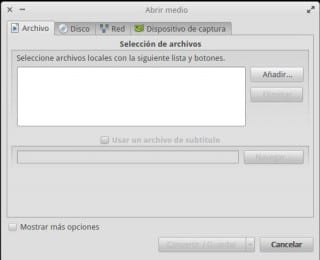
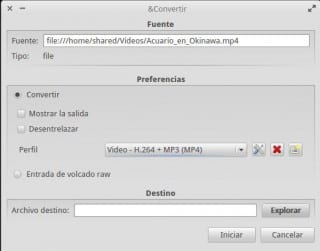
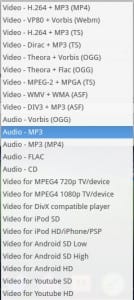
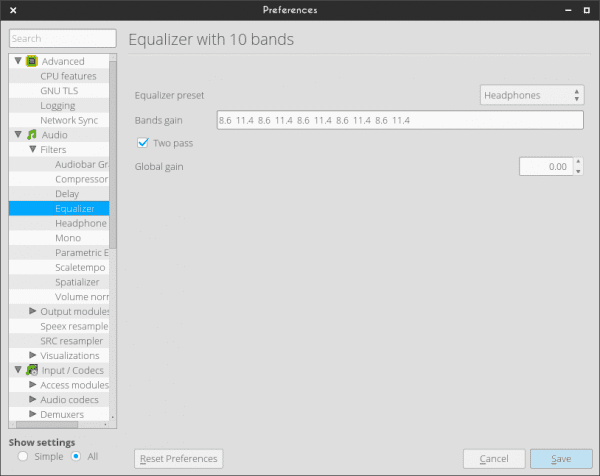
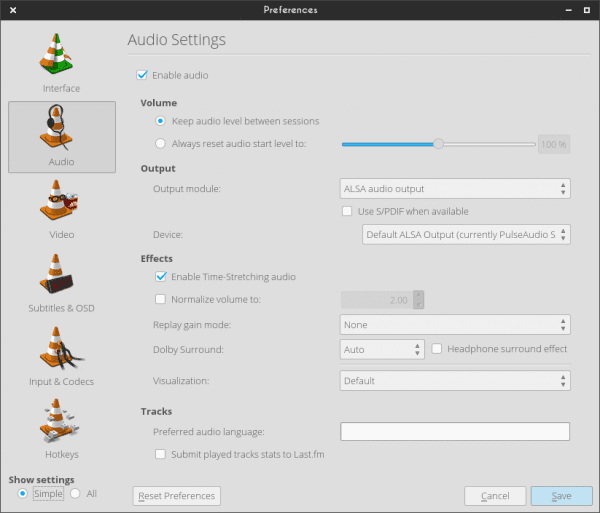

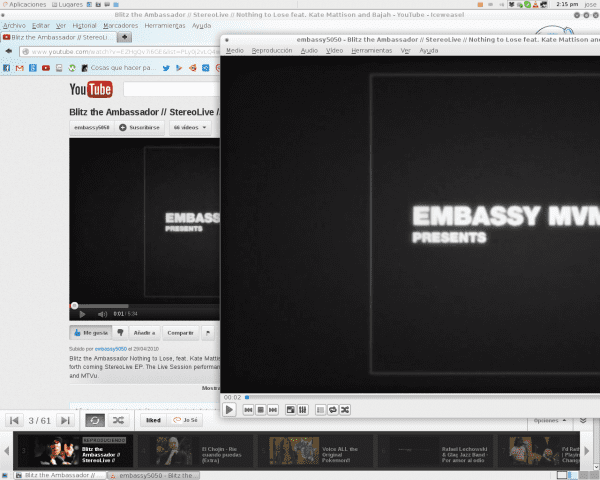


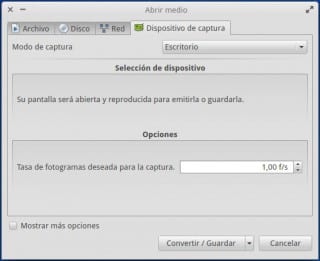

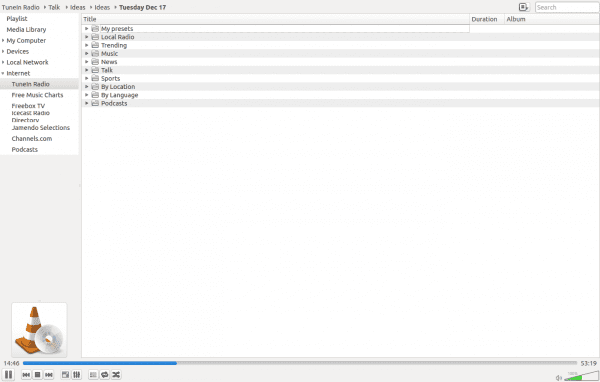
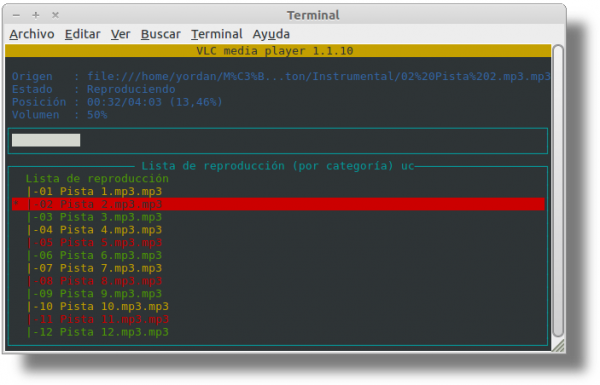
দুর্দান্ত [/ মিঃ বার্নস মোড]
কিছু জিনিস যা আমি জানতাম না, সেগুলি আমার কাছে নিখুঁতভাবে এসেছে 😉
গ্রেট!
ধন্যবাদ ভাই 😀
তীব্র নিবন্ধ ...
মন্তব্যের জন্য আপনাকে অনেক ধন্যবাদ, পোস্টটি কিছুটা দীর্ঘ হলেও আমি আশা করি এটির এটির জন্য উপযুক্ত ছিল
Excelente
সত্য ভিএলসি যা করে তার অর্ধেকও ছিল না
আমি মনে করি ইউটিউব প্লেলিস্টটি দুর্দান্ত
তথ্যের জন্য ধন্যবাদ
খুব দরকারী! 🙂
তথ্যের জন্য ধন্যবাদ, বেশ কয়েকটি ফাংশন যা আমি জানতাম না।
শুভেচ্ছা 😀
একটি খুব সম্পূর্ণ এবং যথেষ্ট নিবন্ধ। ধন্যবাদ.
দুর্দান্ত টিপস! সাবটাইটেলযুক্ত একটি এখন থেকে ব্যবহার করা হবে।
ভাগ করে নেওয়ার জন্য আপনাকে ধন্যবাদ।
গ্রিটিংস।
সাবটাইটেলগুলি ডাউনলোড করার ক্ষেত্রে স্মিপ্লেয়ারটি আরও ভাল। আপনি যদি এটি ব্যবহার করেন তবে এটি আপনার পক্ষে উপযুক্ত।
দুর্দান্ত নিবন্ধ, আমি ভিএলসি-র সমস্ত ফাংশন জানতাম না, আমি এটি কেবল পুনরুত্পাদন করতেই ব্যবহার করি .. তবে এর সাথে আমি ভিএলসি-র আরও গুরুত্ব দিই ..
শুভেচ্ছা
খুব ভাল নিবন্ধ। ভিএলসি হ'ল সেই অ্যাপ্লিকেশনগুলির মধ্যে একটি যা এত ভাল যে তারা গাইন্ডস বা ম্যাক ব্যবহারকারীদের জন্য বেসিক হয়ে উঠেছে। এই টিপস প্রত্যেকের জন্য ব্যবহারিক।
দুর্দান্ত
দুর্দান্ত নিবন্ধ, এটি দেখায় যে আপনি ভিএলসির সাথে অনেক কিছু পরিচালনা করেন, আমাকে বিরক্ত না করে, আমি পরামর্শ করার সুযোগটি গ্রহণ করি কারণ দাগগুলি এবং অসংরক্ষিত অডিও এবং ভিডিওগুলির মতো এম কেভি এবং আরএমভিবিতে ভিডিওগুলি কাটা হয়েছে।
ডেটা হিসাবে, আমি এসএমপ্লেয়ারের সাথে চেষ্টা করেছি এবং সবকিছু ঠিকঠাক ছিল, পাশাপাশি ফ্রি ড্রাইভার এবং তারপরে মালিকানাধীন ব্যক্তিদের সাথেও। ধন্যবাদ এবং শুভেচ্ছা.
ভিএলসি এর অনেকগুলি কার্যকারিতা রয়েছে তবে ভিডিও প্লেব্যাকের ক্ষেত্রে এমপ্লেয়ার 2 এবং এমপিভি আরও ভাল (ভিএলসি কিছু কারণে এমকেভিতে সমস্যা বোধ করছেন)
তথ্যের জন্য ধন্যবাদ, ইন্টারনেট অনুসন্ধান, স্পষ্টতই আমি ভিএলসিতে এমকেভিতে সমস্যা নিয়ে একা নই।
শুভেচ্ছা।
ইউটিউব তালিকাটি নতুন, তবে আপনি যদি জানতেন যে আপনি প্লাগইনটি ব্যবহার না করেই ভিডিওগুলি খেলতে পারবেন তবে বিকল্পটি "ওপেন নেটওয়ার্ক ডাম্প"
শুভেচ্ছা
একজন সাধারণ মিডিয়া প্লেয়ার যা করতে পারে তার সমস্ত কিছুই বিবেচনা করে না।
তালি, তালি, তালি… দুর্দান্ত! 🙂
আলিঙ্গন! পল।
মুর বুয়েনো!
এই দরকারী প্লাগিনগুলি আমি জানতাম না!
এই ভাল, এটি আমার কাছে মনে হয় যে আপনাকে অবশ্যই একটি টিভি টিউনারের সাথে ভিডিওগুলি দেখতে হবে যদি আপনার যদি ইউয়ান থাকে যা আপনি যখন ইনস্টল করেন তখন পিভিআর দিয়ে করা যায়, এটি এটি সনাক্ত করে এবং আপনি এটির সাথে ভিডিওগুলি দেখতে বা ক্যাপচার করতে পারেন ।
চিয়ার্স !.
একটি যা আমি সম্প্রতি চেষ্টা করেছি, আমি জানি না এটি কার্যকর কিনা তবে এই কৌতূহলী, সম্ভবত এটি অ্যান্ড্রয়েড নিয়ন্ত্রণের সাথে সংযুক্ত করে http://totaki.com/poesiabinaria/2013/12/stream-de-lo-que-se-oye-por-nuestros-altavoces-con-vlc-y-pulseaudio/
আমার কাছে এনিগমা, গ্রেগরিয়ান, টাইস্টো, আরমিন ভ্যান বুউরেনের অ্যালবাম রয়েছে ... যা ট্র্যাক এবং ট্র্যাকের মধ্যে বিরতি না রেখে বৈশিষ্ট্যযুক্ত। প্রশ্নটি হল কীভাবে আমি ভিএলসিকে আমার জন্য সেই বৈশিষ্ট্যটি শ্রদ্ধা করতে পারি? এটি ঘটে যে আপনি যখন একটি ট্র্যাক থেকে অন্য ট্র্যাকটিতে যান তখন একটি লাফ শোনা যায় and
সত্য আমি ভিএলসি ভালবাসি। আমি লিনাক্স ডিস্ট্রোস পরীক্ষা করার সময় এটিই প্রথম ইনস্টল করেছিলাম ... কারও উত্তর আছে কিনা তা জানতে আমি একটি প্রশ্ন জিজ্ঞাসা করতে চাই, প্লেব্যাক শেষ হয়ে গেলে পিসি বন্ধ করার কোনও বিকল্প আছে কি? যদি তা না হয় তবে লিনাক্স প্লেয়ারের কি এই বিকল্প রয়েছে?
সবাইকে শুভেচ্ছা, অভিনন্দন এবং মেরি ক্রিসমাস!
খুব ভাল নিবন্ধ, খুব ভালভাবে ব্যাখ্যা করা হয়েছে, আমার কোনও ধারণা ছিল না যে ভিএলসি এত নাটক দিয়েছে। এটিও কি ডিএলএনএ সমর্থনের জন্য কাজ করতে পারে?
অভিনন্দন এবং আপনাকে অনেক ধন্যবাদ।
আমি ভিডিও, অডিও এবং রেডিও প্লেয়ার যেমন শোরকাস্ট হিসাবে ভিএলসি ব্যবহার করছি।
কনসোল এবং সাবটাইটেলগুলিতে .. হাম !!
হ্যালো দুর্দান্ত সেই নিবন্ধটি এবং হ্যাঁ, কিছু জিনিস যা আমি জানতাম না এবং যেগুলি আমার সবচেয়ে বেশি পছন্দ হয়েছিল তা হ'ল 1: সাবটাইটেলগুলি the এবং আমার চেষ্টা করা ভিএলসি কোষের সাথে নিয়ন্ত্রণ এবং এটি জিনিয়াল বলে মনে হচ্ছে 😀
শুভেচ্ছা
আইটিউনসের কিছুটা কাছাকাছি যাওয়ার জন্য ভিএলসির একমাত্র জিনিস একটি অনলাইন স্টোর।